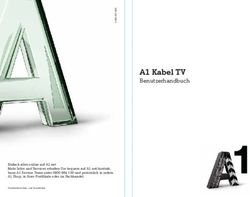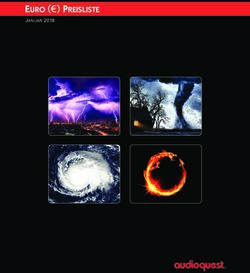ANLEITUNG KONFERENZTECHNIK - FLEX ZOLLHAUS FLEX A
←
→
Transkription von Seiteninhalten
Wenn Ihr Browser die Seite nicht korrekt rendert, bitte, lesen Sie den Inhalt der Seite unten
ANLEITUNG KONFERENZTECHNIK - FLEX ZOLLHAUS
FLEX A
Der Raum verfügt über zwei verschiedene Arten der Bildschirm Nutzung sowie einer
Konferenztechnik mit Kamera.
Click Share ist die ideale Lösung für eine Spiegelung von Dokumenten oder sonstigen
kleineren Dateien auf dem Bildschirm. Der Ablauf, um die drahtlose Präsentations- und
Konferenztechnik zu nutzen, ist folgendermassen:
1. Drücke die grüne Taste auf der Fernbedienung, um den Bildschirm einzuschalten.
2. Wähle den Kanal HDMI 2.
3. Folge den Anweisungen auf dem Bildschirm.
a. Stecke den Click-Share Knopf in deinen Computer.
Es gibt eine Variante mit USB und eine mit USB-C.
b. Auf dem Desktop für Windows unter File Explorer (X) und für Mac im Finder
erscheint das Programm „ClickShare“ öffne dieses.
c. Sobald der Knopf nicht mehr weiss blinkt drücke einmal auf den Button
(Kreis, der weiss leuchtet). Das ClickShare Gerät leuchtet nun rot und die
Verbindung ist hergestellt.
Das HDMI Kabel ist die ideale Lösung für die Anzeige von sehr grossen Dokumenten oder
Dateien mit grosser Auflösung, wie Film oder bewegtes Bild. Der Ablauf, für die
Verbindung mit dem HDMI Kabel, ist folgendermassen:
1. Drücke die grüne Taste auf der Fernbedienung, um den Bildschirm einzuschalten.
2. Wähle den Kanal HDMI 1.
3. Stecke das Kabel in den Eingang in der weissen
Box rechts hinter dem Bildschirm. Siehe Foto.
Die andere Seite kommt in deinen Laptop.
Eventuell ist ein Adapter nötig.
Zusätzlich kann für Konferenzen die Logitech Kamera
genutzt werden. Dafür ist einzig das zweite Kabel nötig.
Stecke dieses in die weisse Box und auch in deinen
Laptop. Um weitere Einstellungen zu machen nutze die
Logitech Fernbedingung. weisse Box für Verbindung mit HDMI Kabel
oder Logitech Kamera
1FLEX C
Der Raum verfügt über zwei verschiedene Arten der Bildschirm Nutzung.
Click Share ist die ideale Lösung für eine Spiegelung von Dokumenten oder sonstigen
kleineren Dateien auf dem Bildschirm. Der Ablauf, um die drahtlose Präsentations- und
Konferenztechnik zu nutzen, ist folgendermassen:
1. Drücke die grüne Taste auf der Fernbedienung, um den Bildschirm einzuschalten.
2. Wähle den Kanal HDMI 2.
3. Folge den Anweisungen auf dem Bildschirm.
a. Stecke den Click-Share Knopf in deinen Computer.
Es gibt eine Variante mit USB und eine mit USB-C.
b. Auf dem Desktop für Windows unter File Explorer (X) und für Mac im Finder
erscheint das Programm „ClickShare“ öffne dieses.
c. Sobald der Knopf nicht mehr weiss blinkt drücke einmal auf den Button
(Kreis, der weiss leuchtet). Das ClickShare Gerät leuchtet nun rot und die
Verbindung ist hergestellt.
Das HDMI Kabel ist die ideale Lösung für die Anzeige von sehr grossen Dokumenten oder
Dateien mit grosser Auflösung, wie Film oder bewegtes Bild. Der Ablauf, für die
Verbindung mit dem HDMI Kabel, ist folgendermassen:
1. Drücke die grüne Taste auf der Fernbedienung,
um den Bildschirm einzuschalten.
2. Wähle den Kanal HDMI 1.
3. Stecke das Kabel in den Eingang in der weissen
Box rechts hinter dem Bildschirm. Siehe Foto. Die
andere Seite kommt in deinen Laptop. Eventuell
ist ein Adapter nötig.
weisse Box für Verbindung mit HDMI Kabel
2FLEX D
Der Raum verfügt über zwei verschiedene Arten der Bildschirm Nutzung.
Click Share ist die ideale Lösung für eine Spiegelung von Dokumenten oder sonstigen
kleineren Dateien auf dem Bildschirm. Der Ablauf, um die drahtlose Präsentations- und
Konferenztechnik zu nutzen, ist folgendermassen:
1. Drücke die grüne Taste auf der Fernbedienung, um den Bildschirm einzuschalten.
2. Wähle den Kanal HDMI 2.
3. Folge den Anweisungen auf dem Bildschirm.
a. Stecke den Click-Share Knopf in deinen Computer.
Es gibt eine Variante mit USB und eine mit USB-C.
b. Auf dem Desktop für Windows unter File Explorer (X) und für Mac im Finder
erscheint das Programm „ClickShare“ öffne dieses.
c. Sobald der Knopf nicht mehr weiss blinkt drücke einmal auf den Button
(Kreis, der weiss leuchtet). Das ClickShare Gerät leuchtet nun rot und die
Verbindung ist hergestellt.
Das HDMI Kabel ist die ideale Lösung für die Anzeige von sehr grossen Dokumenten oder
Dateien mit grosser Auflösung, wie Film oder bewegtes Bild. Der Ablauf, für die
Verbindung mit dem HDMI Kabel, ist
folgendermassen:
1. Drücke die grüne Taste auf der
Fernbedienung, um den Bildschirm
einzuschalten.
2. Wähle den Kanal HDMI 1.
3. Stecke das Kabel in den Eingang in der
weissen Box rechts hinter dem Bildschirm.
Siehe Foto. Die andere Seite kommt in deinen
Laptop. Eventuell ist ein Adapter nötig.
weisse Box für Verbindung mit HDMI Kabel
3FLEX E
Der Raum verfügt über zwei verschiedene Arten der
Bildschirm Nutzung. Der Bildschirm kann als
elektronischer Flipchart sowie als Anzeige über HDMI
genutzt werden. Von Hochformat zu Querformat kann
dieser von Hand gedreht werden.
Der Ablauf, um den elektronischen Flipchart zu
benutzen, ist folgendermassen:
1. Schalte den Flipchart ein mit der Taste unten
links neben der Samsung Anschrift des
Bildschirms.
2. Ein weisses
«Blatt» erscheint
und du kannst
loslegen.
Taste für Einschaltung
weisses "Blatt"
3. Durch langes Halten des Stifts kannst du
verschiedene Farben und Dicken wählen.
4. Durch Klicken auf die drei Striche erscheint ein
Menü. Hier hast du die Möglichkeit dein Blatt zu
speichern, ein weiteres Blatt zu öffnen (Neu)
oder die gespeicherten Blätter im Sammlungs-
Browser anzusehen. Menü - unter Verwendungsweise ist die Anleitung
5. Durch die Wahl «Verwendungsweise» öffnet sich eine Anleitung. Diese öffnet sich
auch bei langem Drücken des Einschaltknopfs.
Der Ablauf, um für Anzeige über HDMI, ist folgendermassen:
1. Schalte den Bildschirm ein und stecke das HDMI Kabel ein (Laptop & Bildschirm).
4Sie können auch lesen